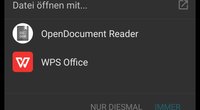Mit Signal könnt ihr nicht nur Nachrichten mit anderen Nutzern der App verschicken, sondern den Messenger auch als Standard-App für den SMS-Versand aktivieren. Falls euch also die vorinstallierte Nachrichten-App nicht gefällt, könnt ihr Signal als Alternative einstellen.
Bei der Ersteinrichtung des Messengers werdet ihr gefragt, ob SMS zukünftig über die App verwaltet werden sollen. Nachträglich könnt ihr Signal über die Einstellungen als SMS-App aktivieren.
SMS über Signal verschicken
Die Funktion ist aber nur für Android-Nutzer verfügbar. Bei einem iPhone könnt ihr das nicht einstellen. Auch in der Desktop-Version von Signal lassen sich keine SMS oder MMS verschicken.
So richtet ihr Signal als SMS-App beim Android-Smartphone ein:
- Öffnet den Messenger.
- Drückt auf das Profilbild-Symbol.
- Steuert den Bereich „Unterhaltungen“ an.
- Hier wählt ihr die Option „SMS und MMS“.
- Aktiviert jetzt die Einstellung „Als Standard-SMS-App verwenden“.
Ob die Einstellung aktiv ist, seht ihr an dem Eintrag „Aktiviert“ oder „Deaktiviert“ in der Zeile.
SMS standardmäßig in Signal empfangen und verschicken
Ist die SMS-Option aktiviert, werden in der Signal-Kontaktliste alle befreundeten Signal-Nutzer und Kontakte ohne Signal-Messenger aufgeführt. Anhand des blauen Buchstabens erkennt ihr, dass es sich um einen Signal-Nutzer handelt. Auch beim Nachrichtenversand seht ihr, ob ihr eine SMS oder eine Signal-Nachricht verschickt. Das blaue Papierflieger-Symbol mit dem geschlossenen Schloss zeigt die sichere Signal-Nachricht an, während über das graue Symbol mit dem offenen Schloss eine SMS verschickt wird. Haltet ihr den Finger länger auf dem Zeichen für den Nachrichtenversand, könnt auswählen, ob die Nachricht als SMS oder über Signal verschickt werden soll. Das klappt natürlich nur, wenn der Empfänger auch Signal installiert hat, ansonsten wird eine SMS verschickt.
Wollt ihr Signal nicht mehr für den SMS-Versand nutzen, nehmt die Einstellung entweder in der neuen Nachrichten-App vor oder geht direkt über die Android-Optionen.
SMS-Nachrichten sind nicht wie normale Signal-Nachrichten verschlüsselt. Zudem können hier Kosten anfallen, wenn ihr keine SMS-Flatrate in eurem Mobilfunktarif habt.
Hat dir der Beitrag gefallen? Folge uns auf WhatsApp und Google News und verpasse keine Neuigkeit rund um Technik, Games und Entertainment.